Automatische Bildschirmhelligkeit unter Windows 10 anpassen
Die adaptive Helligkeit reguliert die Bildschirmhelligkeit dynamisch, basierend auf der Umgebungshelligkeit. Diese Funktion, die wir oft als selbstverständlich betrachten, sorgt dafür, dass Ihr Display weder zu hell noch zu dunkel ist, unabhängig von Ihrer Umgebung. Windows 10 bietet ebenfalls eine adaptive Helligkeitsfunktion, die auf Laptops mit einem eingebauten Lichtsensor angewendet wird. Je nach Energiesparplan kann diese Funktion aktiv oder inaktiv sein. Hier erfahren Sie, wie Sie sie ein- oder ausschalten können.
Zunächst müssen Sie die erweiterten Einstellungen für Ihren aktuellen Energiesparplan öffnen. Navigieren Sie hierfür zur Systemsteuerung, wählen Sie „Hardware und Sound“ und dann „Energieoptionen“.
Klicken Sie nun auf „Planeinstellungen ändern“.
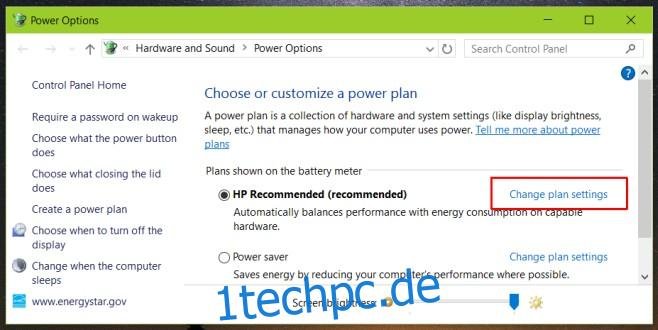
Danach wählen Sie „Erweiterte Energieeinstellungen ändern“.
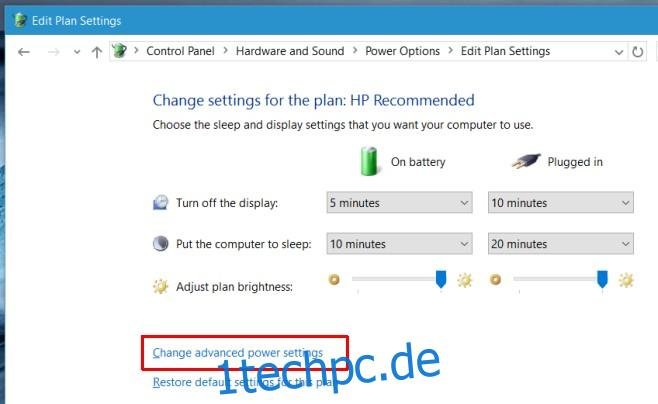
Sie befinden sich jetzt in den Energieoptionen für den aktiven Energiesparplan. Die adaptive Helligkeitssteuerung finden Sie unter dem Eintrag „Anzeige“. Klappen Sie diesen aus und suchen Sie nach der Option „Adaptive Helligkeit aktivieren“. Hier können Sie die Funktion für den Akkubetrieb oder für den Netzbetrieb ein- oder ausschalten.
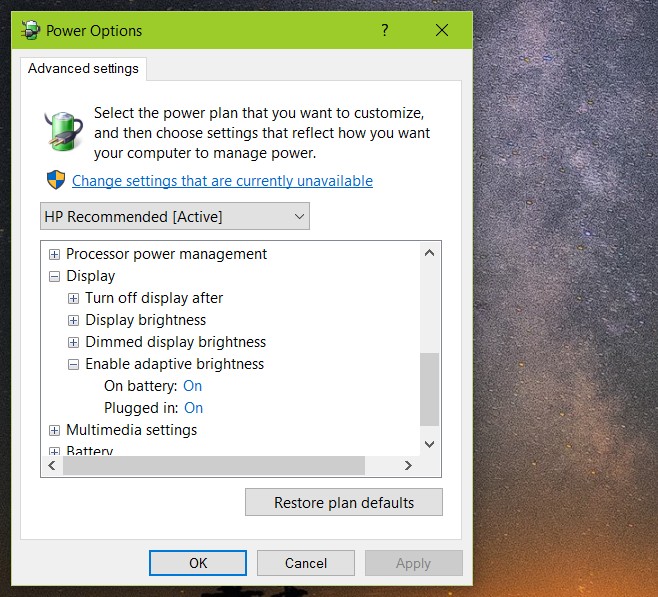
Die adaptive Helligkeitsanpassung ist besonders nützlich auf Surface-Tablets, aber auch auf Laptops, wenn Sie im Freien arbeiten und die Helligkeit nicht manuell verändern möchten. Es wäre wünschenswert, wenn Microsoft ein Beispiel an Smartphone-Betriebssystemen nehmen und einen leicht zugänglichen Schalter im Benachrichtigungscenter einfügen würde. Alternativ könnte man Benutzern die Möglichkeit geben, den Schalter mit einer der vorhandenen Schaltflächen zu verknüpfen.
Sollte diese Einstellung auf Ihrem System nicht vorhanden sein, liegt es wahrscheinlich daran, dass Ihr Laptop nicht über den erforderlichen Sensor verfügt. Die Funktion wurde erstmals in Windows 8 eingeführt. Wenn Sie also einen älteren Laptop von Windows 7 aktualisiert haben, kann es sein, dass dieser nie einen solchen Sensor hatte.